Tlačové zostavy (účtovné) sa v programe nachádzajú v module podvojné účtovníctvo.
V tlačových zostavách je možné tlačiť, resp. prezerať si jednotlivé reporty.
Tlačové zostavy - DPH v tejto časti sa nachádzajú tlačové zostavy pre:
- Daňové priznanie XML,
- Kontrolný výkaz XML,
- Súhrnný výkaz XML,
- Prehľad dokladov pre výkaz DPH,
- Prehľad dokladov pre kontrolný výkaz,
- Prehľad dokladov pre súhrnný výkaz.
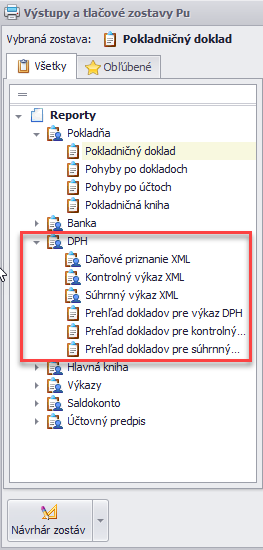
Daňové priznanie XML
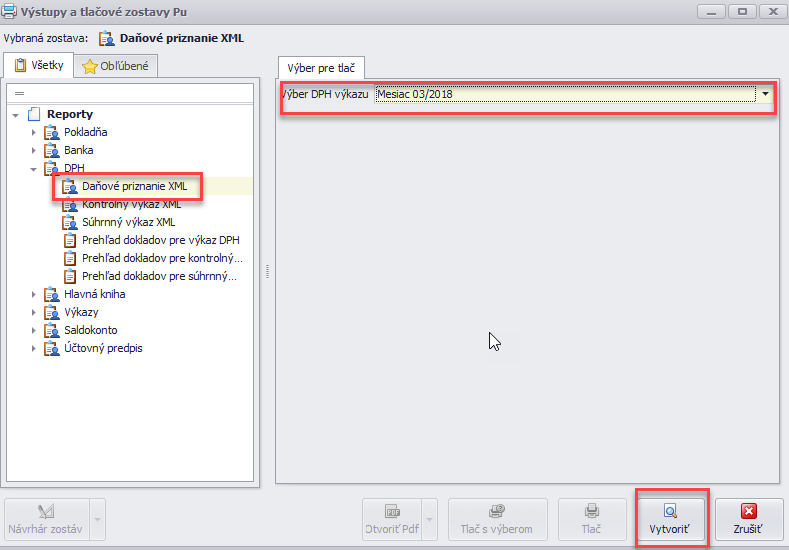
V tejto voľbe sa vytvorí daňové priznanie vo formáte XML, teda súbor, ktorý sa zasiela na finančnú správu. Pri tejto voľbe, nie je možnosť tlačiť. Táto voľba len vytvorí daňové priznanie.
Po potvrdení vytvorenia daňového priznania sa otvorí dialógové okno.
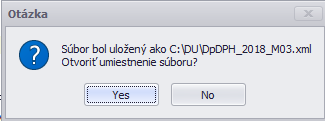
Po potvrdení dialógového okna sa otvorí priečinok so súbormi, v ktorej sa ukladajú daňové priznania. Tento súbor sa nastavuje vo voľbe DPH - daňové priznanie DPH - nový záznam(oprava záznamu)
Tento súbor je možné zaslať priamo na finančnú správu.
Kontrolný výkaz XML
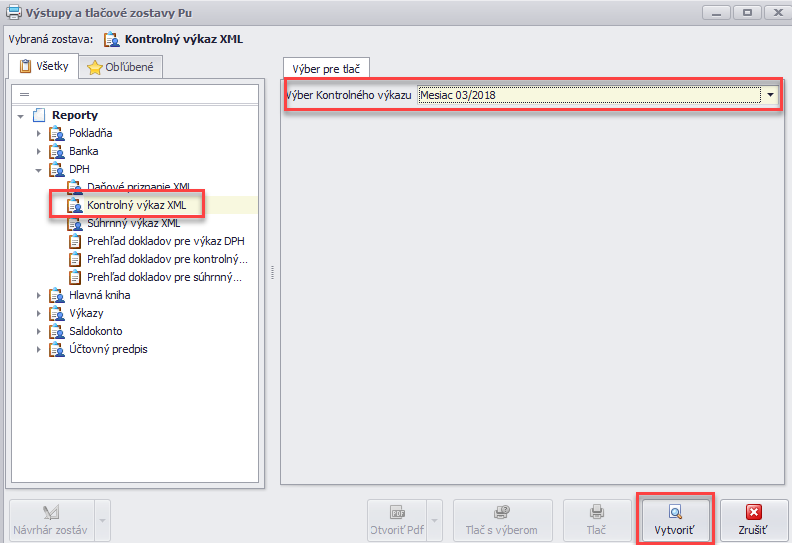
V tejto voľbe sa vytvorí kontrolný výkaz vo formáte XML, teda súbor, ktorý sa zasiela na finančnú správu. Pri tejto voľbe, nie je možnosť tlačiť. Táto voľba len vytvorí kontrolný výkaz.
Po potvrdení vytvorenia kontrolneho výkazu sa otvorí dialógové okno.
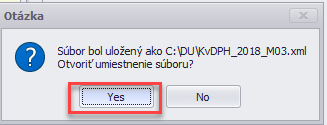
Po potvrdení dialógového okna sa otvorí priečinok so súbormi, v ktorej sa ukladajú kontrolne výkazy. Tento súbor sa nastavuje vo voľbe DPH - daňové priznanie DPH - nový záznam(oprava záznamu)
Tento súbor je možné zaslať priamo na finančnú správu.
Súhrnný výkaz XML
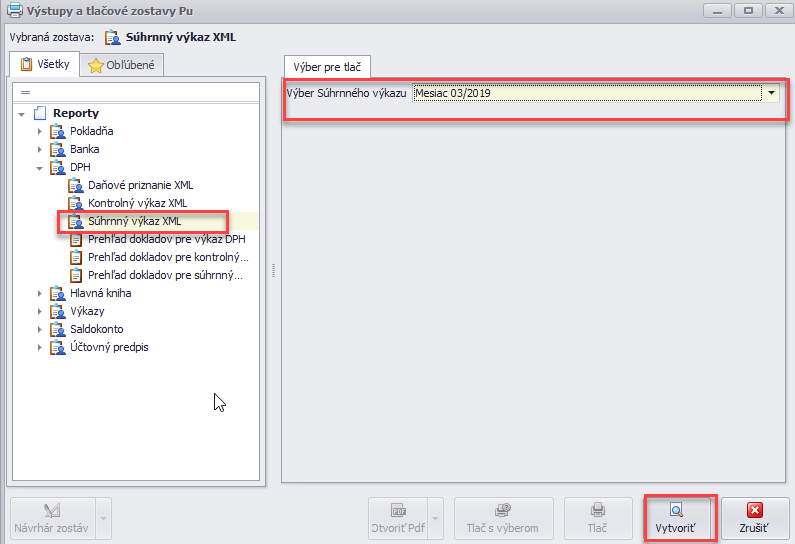
V tejto voľbe sa vytvorí súhrnný výkaz vo formáte XML, teda súbor, ktorý sa zasiela na finančnú správu. Pri tejto voľbe, nie je možnosť tlačiť. Táto voľba len vytvorí súhrnný výkaz.
Po potvrdení vytvorenia súhrnného výkazu sa otvorí dialógové okno.
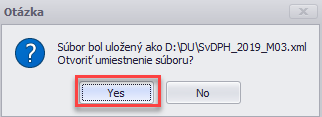
Po potvrdení dialógového okna sa otvorí priečinok so súbormi, v ktorej sa ukladajú kontrolne výkazy. Tento súbor sa nastavuje vo voľbe DPH - súhrnný výkaz DPH - nový záznam(oprava záznamu)
Tento súbor je možné zaslať priamo na finančnú správu.
Prehľad dokladov pre výkaz DPH
Tlačová zostava pre prehľad dokladov pre výkaz DPH, zobrazuje tlačovú zostavu za jednotlivé riadky daňového priznania.
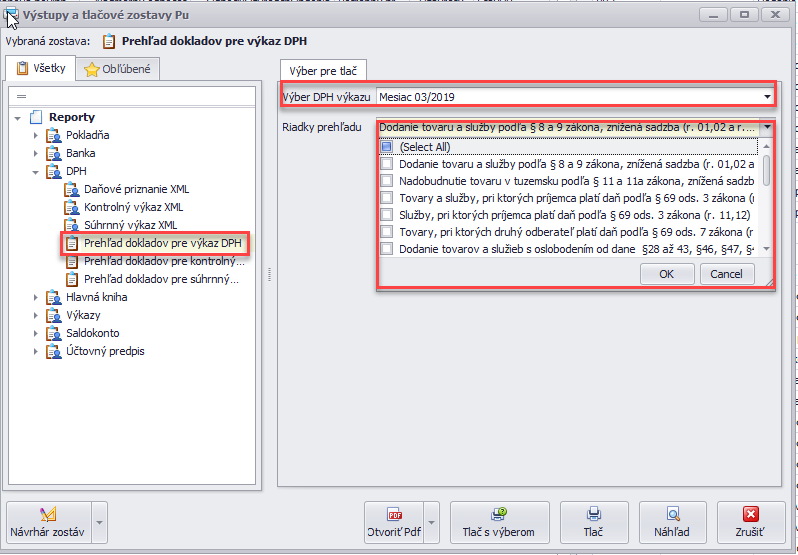
Je potrebné si vybrať:
- Výber DPH výkazu
- Riadky prehľadu - v tejto voľbe si vyberiete riadky ktoré chcete kontrolovať a mať ich v tlačovej zostave.
Pri výbere tlačovej zostavy Prehľad dokladov pre výkaz DPH - je potrebné si vybrať výkaz DPH a riadky, ktoré chcete tlačiť resp. vytvoriť náhľad.
Po výbere prehľadu dokladov pre výkaz DPH je možnosť voľby či daný prehľad chcete:
- otvoriť vo formáte PDF, word, excel,.....
- tlačiť s výberom
- tlačiť,
- náhľad.
Pri voľbe náhľad sa zobrazí vybraný doklad tak ako je zobrazené na nasledujúcom obrázku

Prehľad dokladov pre kontrolný výkaz
Tlačová zostava pre prehľad dokladov pre kontrolný výkaz, zobrazuje tlačovú zostavu za jednotlivé riadky kontrolneho výkazu.
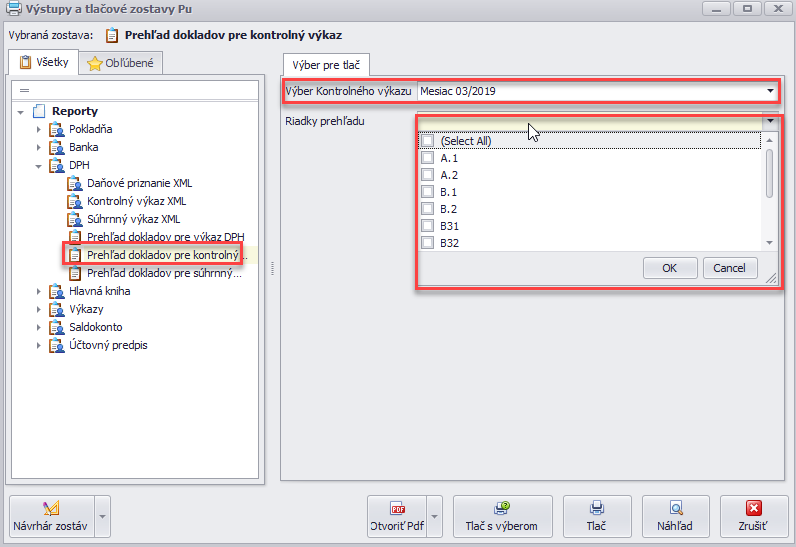
Je potrebné si vybrať:
- Výber kontrolneho výkazu
- Riadky prehľadu - v tejto voľbe si vyberiete riadky ktoré chcete kontrolovať a mať ich v tlačovej zostave.
Pri výbere tlačovej zostavy Prehľad dokladov pre kontrolný výkaz - je potrebné si vybrať kontrolný výkaz a riadky, ktoré chcete tlačiť resp. vytvoriť náhľad.
Po výbere prehľadu dokladov pre kontrolný výkaz je možnosť voľby či daný prehľad chcete:
- otvoriť vo formáte PDF, word, excel,.....
- tlačiť s výberom
- tlačiť,
- náhľad.
Pri voľbe náhľad sa zobrazí vybraný doklad tak ako je zobrazené na nasledujúcom obrázku

Prehľad dokladov pre súhrnný výkaz
Tlačová zostava pre prehľad dokladov pre súhrnný výkaz, zobrazuje tlačovú zostavu za jednotlivé riadky súhrnného výkazu.
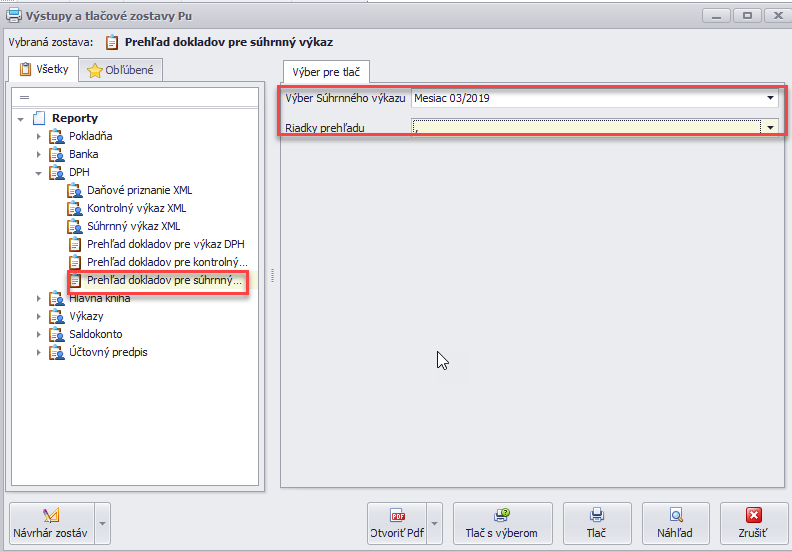
Je potrebné si vybrať:
- Výber súhrnného výkazu
- Riadky prehľadu - v tejto voľbe si vyberiete riadky ktoré chcete kontrolovať a mať ich v tlačovej zostave.
Pri výbere tlačovej zostavy Prehľad dokladov pre súhrnný výkaz - je potrebné si vybrať súhrnný výkaz a riadky, ktoré chcete tlačiť resp. vytvoriť náhľad.
Po výbere prehľadu dokladov pre súhrnný výkaz je možnosť voľby či daný prehľad chcete:
- otvoriť vo formáte PDF, word, excel,.....
- tlačiť s výberom
- tlačiť,
- náhľad.
Pri voľbe náhľad sa zobrazí vybraný doklad tak ako je zobrazené na nasledujúcom obrázku.
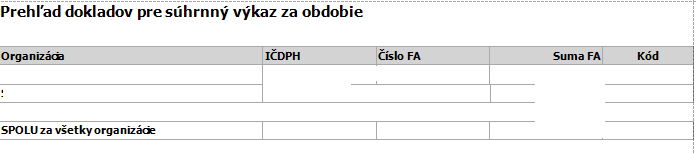
0 Príspevky